หากคุณมีแล็ปท็อปมีโอกาสที่คุณจะใช้งานผ่านการเชื่อมต่อ WiFi ไอคอน WiFi อยู่ทางด้านขวาของ Taskbar (ถัดจากพื้นที่แจ้งเตือน) ของแล็ปท็อป Windows 10 ของคุณภายใต้สถานการณ์ปกติ อย่างไรก็ตามบางครั้งคุณอาจพบว่าไอคอน WiFi หายไปจากแถบงาน
อาจเป็นเรื่องที่น่าหงุดหงิดเพราะหากอุปกรณ์ WiFi ของคุณไม่ได้ตั้งค่าให้เชื่อมต่อโดยอัตโนมัติคุณจะไม่สามารถเชื่อมต่อกับอุปกรณ์ WiFi ของคุณด้วยตนเองได้ ดังนั้นจะคืนไอคอน WiFi ที่หายไปในแถบงานแล็ปท็อป Windows 10 ของคุณได้อย่างไร? มาดูวิธีการ
วิธีที่ 1: วิธีแก้ไขไอคอน WiFi ที่หายไปในแถบงานในแล็ปท็อป Windows 10 โดยใช้ตัวจัดการงาน
ขั้นตอนที่ 1:คลิกขวาที่แถบงานบนแล็ปท็อป Windows 10 ของคุณแล้วเลือกตัวจัดการงานจากเมนูบริบท
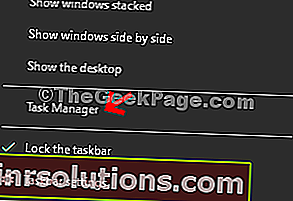
ขั้นตอนที่ 2:ในหน้าต่างตัวจัดการงานใต้แท็บกระบวนการ > เลื่อนลงและค้นหาWindows Explorer เลือกWindows Explorerและคลิกที่ปุ่มรีสตาร์ทที่ด้านล่างขวาของหน้าต่าง
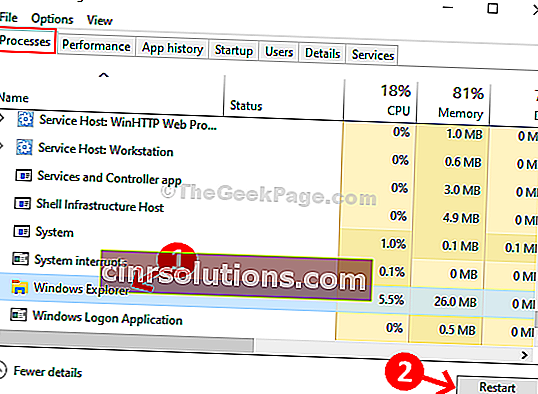
WiFiไอคอนควรจะปรากฏขึ้นบนวินโดวส์ 10 แล็ปท็อปแถบ หากไม่เป็นเช่นนั้นคุณสามารถลองวิธีที่สองดังต่อไปนี้
วิธีที่ 2: วิธีแก้ไขไอคอน WiFi ที่หายไปในแถบงานในแล็ปท็อป Windows 10 โดยใช้แอปการตั้งค่า
ขั้นตอนที่ 1:คลิกขวาที่แถบงานและเลือกการตั้งค่าแถบงานจากเมนูบริบท
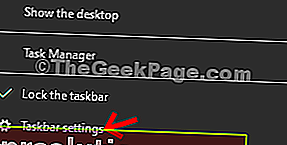
ขั้นตอนที่ 2:ในหน้าต่างการตั้งค่าแถบงานให้เลื่อนลงและคลิกที่เลือกไอคอนที่จะปรากฏบนลิงก์แถบงานเป็นสีน้ำเงินภายใต้หมวดพื้นที่การแจ้งเตือน
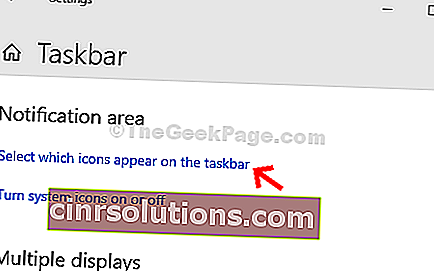
ขั้นที่ 3:ในหน้าต่างถัดไปเลื่อนไปทางขวาเพื่อเปิดเครือข่าย
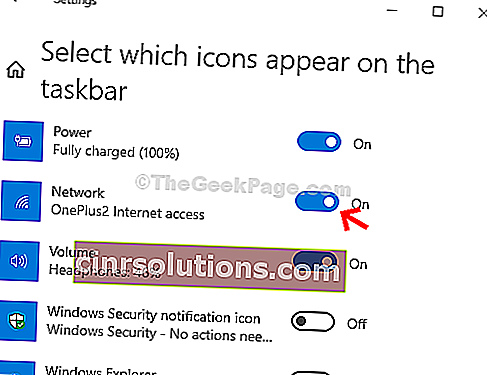
ตอนนี้คลิกขวาบนเดสก์ทอปเพื่อการฟื้นฟูและคุณWiFiไอคอนควรจะกลับมาอยู่บนแล็ปท็อปของคุณแถบ
* หมายเหตุ -วิธีใดวิธีหนึ่งข้างต้นควรเรียกคืนไอคอนWiFi ที่หายไปของคุณแถบงานแล็ปท็อป Windows 10 ของคุณ แต่หากวิธีการยังไม่ได้ผลคุณสามารถลองอัปเดตไดรเวอร์ Network Adapterหรือตรวจสอบว่าแป้นพิมพ์แล็ปท็อปของคุณมีตัวเลือกในการเปิดWiFi (แป้นพิมพ์บางตัวมีตัวเลือกนี้